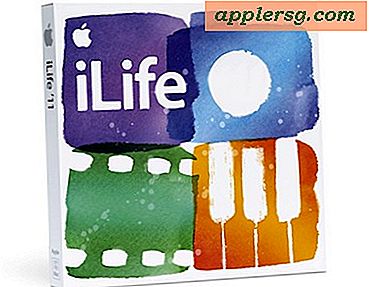Hur man ställer in SonicWALL SSL-VPN
SonicWALL tillhandahåller en rad tjänster och nätverksenheter som gör det enkelt att konfigurera och underhålla en mängd nätverkstjänster. Med SonicWALLs nätverksapparater kan du enkelt konfigurera och säkra SSL VPN-anslutningar till din lokala domän. Detta gör att du kan dela nätverksdokument och resurser på ett säkert sätt över det offentliga Internet. Det webbaserade användargränssnittet och administrationspanelen gör att användare och konfigurationen av SSL VPN läggs till en enkel uppgift jämfört med andra säkra VPN-lösningar.
Steg 1
Logga in på din nätverkssäkerhetsapparat via webbgränssnittet. Gå till fliken "Gränssnitt" och klicka på alternativet "Konfigurera WAN". Kontrollera "HTTPS" -alternativen under både "Management" och "User Login" på WAN-konfigurationens flik "General". Klicka på "OK" när du är klar.
Steg 2
Klicka på fliken "SSL VPN" från skärmens vänstra sida och klicka på fliken "Klientinställningar". Klicka på länken "WAN" under den här menyn. Ange start-IP och slut-IP för ditt SSL VPN-klientadressområde. Detta återspeglar direkt det du redan har ställt in på din nätverkssäkerhetsapparat för LAN. Klicka på "Standard DNS-inställningar" om du inte behöver en annan DNS-server för att fylla i fältet "DNS-server 1" med dina nuvarande DNS-inställningar. Ange namnet på din "UserDomain" i lämpligt textfält. Klicka på "Acceptera" för att spara alla dina inställningar. Klicka på "OK" när bekräftelsemeddelandet dyker upp.
Steg 3
Klicka på fliken "Lokala användare" till vänster på konfigurationssidan. Klicka på knappen "Lägg till användare ..." för att skapa en ny användare. Konfigurera användarens namn och lösenord under fliken "Inställningar". Klicka på fliken "Grupper" och lägg till eventuella grupper som användaren behöver vara en del av för antingen organisation eller behörighet. Se till att du lägger till användaren i gruppen "SSLVPN Services". Klicka på fliken "VPN Access" och lägg till användaren i "X0 Subnet" -nätverket. Klicka på "OK" för att spara dina ändringar och avsluta dialogrutan Lägg till användare. Lägg till eventuella ytterligare användare du kan behöva på din SonicWALL SSL-VPN.
Steg 4
Logga ut från din Network Security Appliance-administrationspanel för att återgå till inloggningssidan. Klicka på länken i det nedre högra hörnet av dialogrutan som pekar på SonicWALL Virtual Office. Ange användarnamnet och lösenordet som du angav och klicka på "Logga in" för att komma åt SonicWALL Virtual Office. Ladda ner och installera den medföljande NetExtender-applikationen. Dubbelklicka på ikonen NetExtender i systemfältet när installationen är klar.
Ange SSL-VPN-serverns IP-adress, ditt användarnamn, lösenord och domän. Klicka på "Anslut" för att starta NetExtender. När du ser "Ansluten" visas i statusdelen av NetExtender-dialogrutan kommer du att kunna komma åt delade resurser på SSL-VPN.